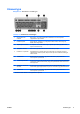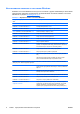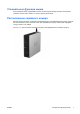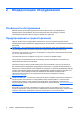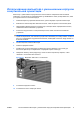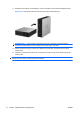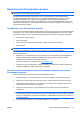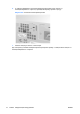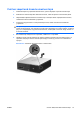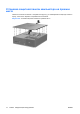Hardware Reference Guide - HP Compaq dc7800 Small Form Factor
Выключение блокировки крышки.
ПРИМЕЧАНИЕ: Блокировка крышки (Smart Cover Lock) – это дополнительная функция,
имеющаяся только на некоторых моделях.
Блокировка крышки компьютера (Smart Cover Lock) представляет собой управляемый
программными средствами замок, доступ к которому осуществляется с помощью пароля к
программе настройки. Это устройство предотвращает несанкционированный доступ к
внутренним компонентам. Компьютер поставляется со снятой блокировкой Smart Cover Lock.
Дополнительные сведения о блокировке крышки компьютера см. в документе Руководство по
управлению рабочей средой.
Аварийный ключ блокировки крышки
Если при включенной блокировке крышки (Smart Cover Lock) ввод пароля для разблокирования
невозможен, для открытия крышки компьютера необходим аварийный ключ. Этот ключ может
потребоваться для доступа к внутренним компонентам компьютера в следующих ситуациях:
●
Отключение электроэнергии
●
Сбой при запуске
●
Сбой компонента компьютера (например, процессора или блока питания)
●
Забыт пароль
ПРИМЕЧАНИЕ: Аварийный ключ является специальным инструментом, поставляемым
компанией Hewlett-Packard. Рекомендуется заказать этот ключ заблаговременно.
Для получения ключа:
●
Обратитесь к уполномоченному представителю или в авторизованную обслуживающую
фирму Hewlett-Packard. Закажите PN 166527-001 для ключа типа гаечного или PN
166527-002 для вставки в стандартную отвертку.
●
Сведения о заказе см. на веб-узле HP (
http://www.hp.com).
●
Позвоните по соответствующему номеру телефона, который можно найти в руководстве
Номера телефонов службы технической поддержки.
Использование аварийного ключа блокировки крышки для снятия
блокировки крышки
Открытие защитной панели при включенной блокировке крышки:
1. Снимите/откройте устройства безопасности, препятствующие открытию компьютера.
2. Извлеките из компьютера все сменные носители, такие как дискеты или компакт-диски.
3. Надлежащим образом выключите компьютер с помощью меню операционной системы,
затем выключите все внешние устройства.
4. Отключите шнур питания от электрической розетки, затем отключите все
внешние
устройства.
ПРЕДУПРЕЖДЕНИЕ: Независимо от состояния питания на системную плату постоянно
подается напряжение, если компьютер подключен к внешнему источнику питания. Чтобы не
допустить повреждения внутренних компонентов, необходимо отключить шнур питания от
источника питания.
5. Если компьютер находится на подставке, снимите его с подставки.
RUWW Выключение блокировки крышки.11